电脑声音太小怎么办?我们在使用电脑的时候,除了日常工作之外,我们还会听歌或者看视频,要是突然出现声音太小的情况,而且重启电脑也无法解决的时候,就很麻烦。
最近就有位朋友,明明将电脑声音调到最大,但是声音依然很小,严重影响了体验,想知道如何去解决这个问题。针对这个问题,老毛桃整理了一些资料,下面就来看一下电脑声音太小的解决方法吧!

1、在任务栏找到小喇叭的图标,右键“小喇叭”,选择“播放设备”
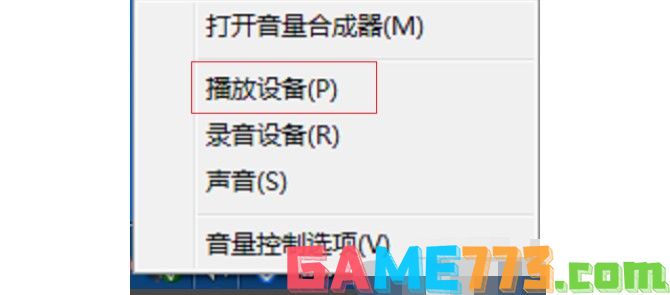
2、如果声音图标未显示,你也可以打开控制面板,以大图标查看方式,点击选择“声音”
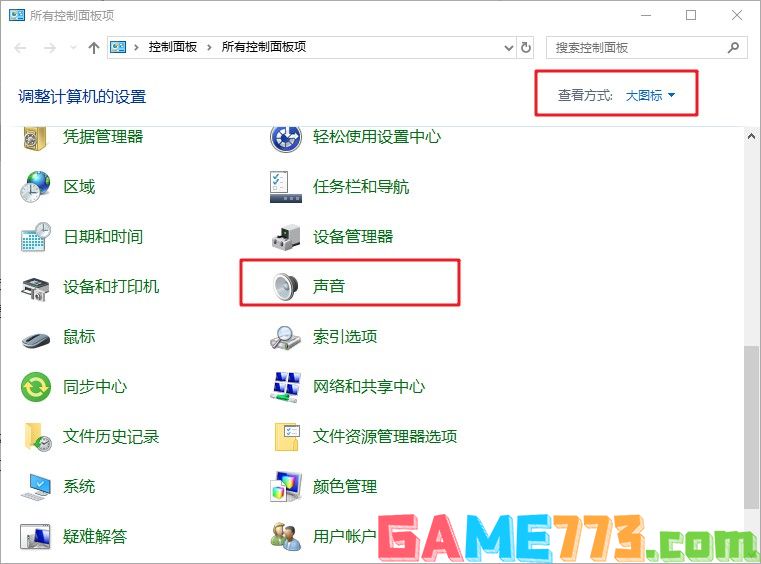
3、随后,鼠标双击打开“扬声器”
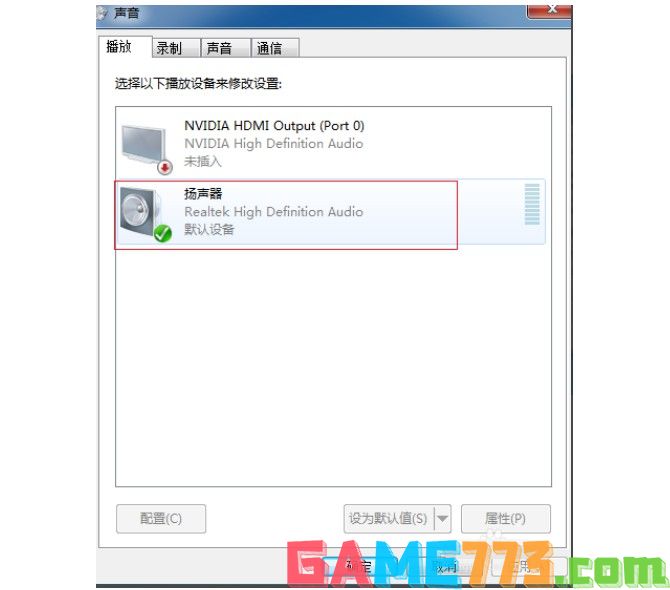
4、然后,鼠标点击“增强”,并勾选方框中“响度均衡”,继续点击“应用”——“确定”即可
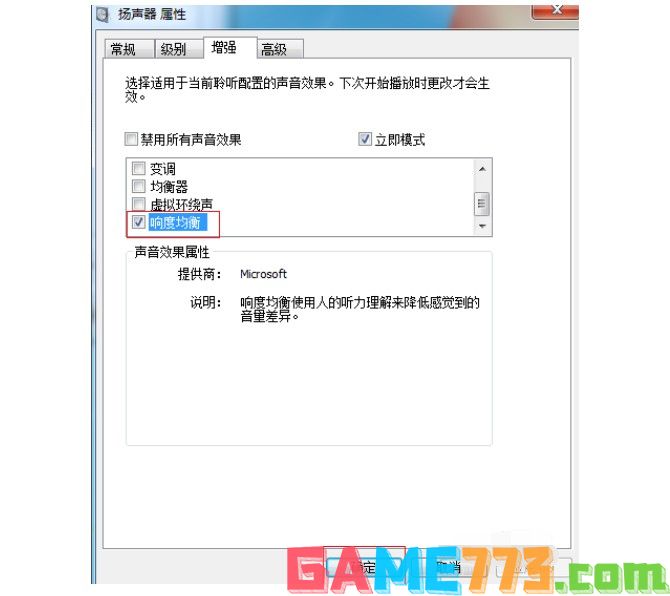
5、现在,我们返回扬声器属性,点击“级别”选项卡,这里有几项关于声音的控制,我们把这几项拉动条全部移到最右边,也就是“100”
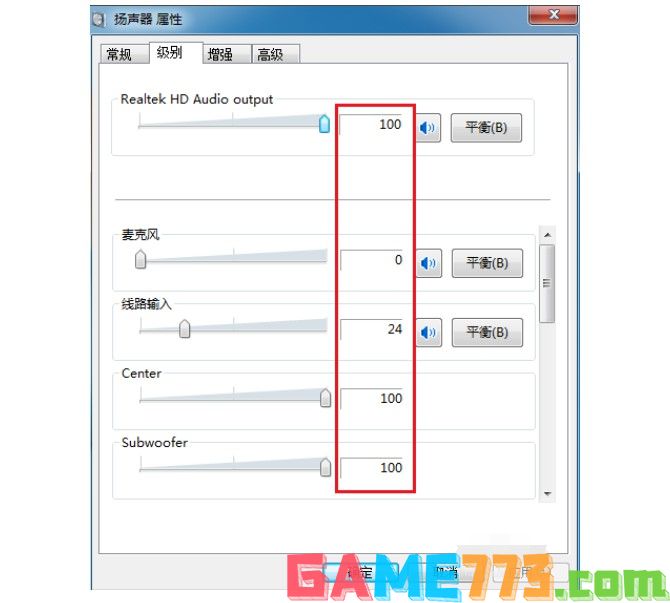
6、然后,点击切换增强页面,鼠标勾选“均衡器”并在均衡器的设置里面,把这些条幅拉动到最高,然后保存就可以了

1、参考以上方法打开扬声器属性页面,在任务栏找到小喇叭的图标,右键“小喇叭”,选择“播放设备”,然后鼠标双击打开“扬声器”
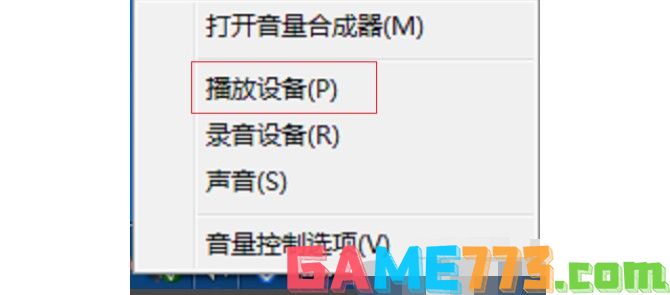

2、进入扬声器属性页面后,如图所示,点击控制器信息的“属性”打开新窗口后,点击切换“驱动程序”选项卡,点击“更新驱动”并根据提示操作即可

3、另外,你也可以借助第三方驱动安装软件,来重新安装或更新声音驱动
1、一般情况下,台式电脑都是带有音响的,而音箱上一般具有音量调节按钮,其中就包括声音大小调整按钮以及重音、低音调整按钮
2、这时候,你只需要顺时针拧动按钮,就可以调整电脑声音的大小了,恢复电脑正常声音

3、另外,你还可以这样查看设置,右键系统喇叭点击右键,点击选择“音量合成器”
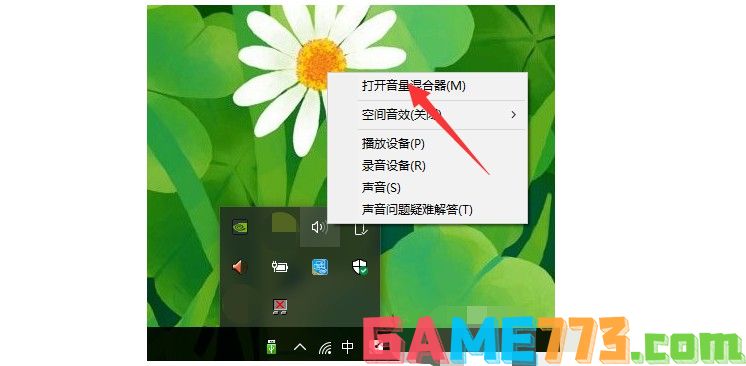
4、最后,你就可以调节音量的大小,解决电脑声音太小的问题
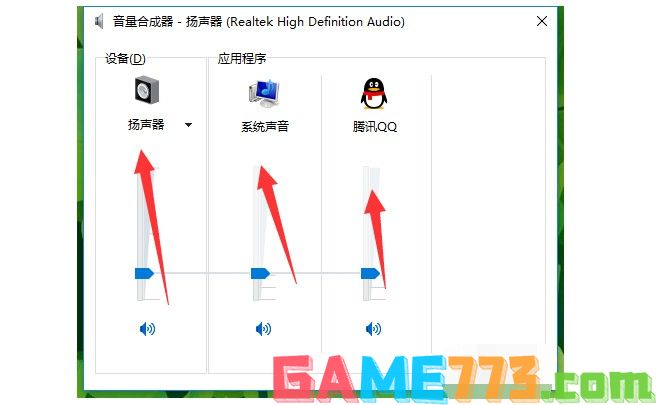

生活服务 85.33MB
掌上华医手机客户端最新版是一款由北京华医网科技股份有限公司免费专为安卓用户打造的集医学培训、医学管理、医学资讯为一体的手机应用,新型的互联网继续医学教育培训考试平台,对学医的朋友肯定会有帮助的,所以赶

生活服务 66.57M
江苏电信掌上营业厅app也就是天翼生活,是为江苏电信用户专门开发的掌上营业厅手机客户端,满足您随时随地的查询和业务办理需求。软件具备费用查询、充值缴费、业务办理、积分服务、天翼商城、手机宝典、玩家微博、客

生活服务 7.71M
租呀呀app是一款不错的汽车租赁软件。方便广大用户在线随时随地进行租车预订。这里拥有海量车源,用户可以在线选择自己所需的汽车直接预订。该平台为用户提供了全网最低的租车价格,让你租车不花冤枉钱。是外出租车必

影音播放 142.97MB
酷狗音乐播放器app手机版是酷狗公司推出的手机音乐播放器软件,界面简约美观,音效选择丰富,每天为你推荐最合你口味的好歌,听歌体验超棒,版本全新升级,功能更加强大,更多丰富的正版高品质音乐下载,听音乐必备神

生活服务 2.53M
iwrite爱写作app为用户们打造一个专业性功能丰富的平台软件,在对于如今的文字内容书写上可以随时随地的展开内容记录,为作者们可以及时的记录自己的灵感,可以在线的进行文字的内容编辑,可以实现字体参数的调整功能。

生活服务 3.90M
anywhere快捷方式在这里可以把常用的功能整合到一起,通过快捷指令创建一个常用的文件夹,在你下次使用的时候就能和你轻松找到想要的功能了,再也不用去翻很多软件了。创建的时候你可以自定义一个分类,然后选择应用里

商务办公 4.70M
范文先生网app是一款专注于为孩子提供最精准的写作素材的软件,用户在软件中能有专业的名师为你讲解英语写作问题,还能提供超多海量的副本文章。喜欢就来绿色资源网下载吧!范文先生网软件介绍里面为用户提供了超多方

生活服务 10.37M
oband手环app是与oppo智能手环搭配使用的手机应用,这款软件可以方便你查看自己每天的运动情况,睡眠状况,软件使用简单,有需要的用户赶快来下载体验吧!oband软件介绍oband手环app是配套oppo智能手环oband使用的应用,连接后

出行购物 19.50M
品质365商城是品质365商城的手机客户端,这里有最值得买的商品,而且这些商品的折扣给的十分的大,很容易让用户心动,还能根据用户的需要来发现一些自己不知道的便宜商品,还有一些商城购物生活信息的特色小站排行榜,

生活服务 4.10M
打车小秘app是一款手机打车软件,有了它你的生活将不会变得那么难,有了它你的节奏将会变快,喜欢打车或者打车的朋友赶紧下载吧!应用介绍超过20000辆正规出租车,80%呼叫成功率国内首款打车应用,让分分钟打到车不是奇